打印机日常注意事项说明
打印机使用须知
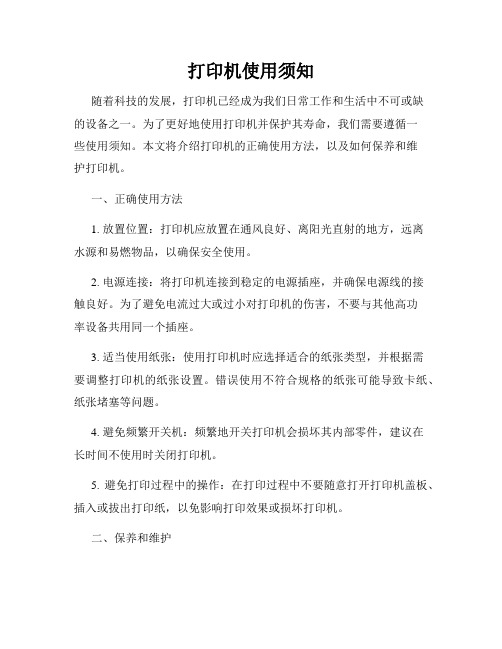
打印机使用须知随着科技的发展,打印机已经成为我们日常工作和生活中不可或缺的设备之一。
为了更好地使用打印机并保护其寿命,我们需要遵循一些使用须知。
本文将介绍打印机的正确使用方法,以及如何保养和维护打印机。
一、正确使用方法1. 放置位置:打印机应放置在通风良好、离阳光直射的地方,远离水源和易燃物品,以确保安全使用。
2. 电源连接:将打印机连接到稳定的电源插座,并确保电源线的接触良好。
为了避免电流过大或过小对打印机的伤害,不要与其他高功率设备共用同一个插座。
3. 适当使用纸张:使用打印机时应选择适合的纸张类型,并根据需要调整打印机的纸张设置。
错误使用不符合规格的纸张可能导致卡纸、纸张堵塞等问题。
4. 避免频繁开关机:频繁地开关打印机会损坏其内部零件,建议在长时间不使用时关闭打印机。
5. 避免打印过程中的操作:在打印过程中不要随意打开打印机盖板、插入或拔出打印纸,以免影响打印效果或损坏打印机。
二、保养和维护1. 清洁打印机外壳:定期使用柔软的布或吹尘器清洁打印机外壳,避免灰尘进入机器内部。
2. 清洁打印头:如果打印出的文档出现模糊或漏印情况,可能是打印头需要清洁。
可以使用打印机自带的软件进行清洁操作,或者按照打印机说明书上的步骤进行清洁。
3. 及时更换耗材:随着使用时间的增长,打印机的墨盒或碳粉可能会逐渐耗尽,这时需要及时更换,避免打印质量下降或打印失败。
4. 定期维护:按照打印机说明书上的要求,定期进行打印机的维护工作,如清理印刷机组、润滑传动部分等,以保证打印机的正常运行。
5. 避免使用劣质耗材:使用劣质的墨盒或碳粉可能会对打印机造成损害,甚至影响打印效果。
建议使用原装耗材或有品质保证的第三方产品。
三、故障处理1. 打印质量差:如果打印出的文档出现模糊、颜色失真或漏印等问题,可以尝试进行打印头清洁,或更换墨盒或碳粉。
2. 纸张卡纸:如果纸张在打印过程中卡住,应先关闭打印机电源,然后按照说明书上的指引进行清理或移除卡纸。
打印机使用注意事项范文(二篇)
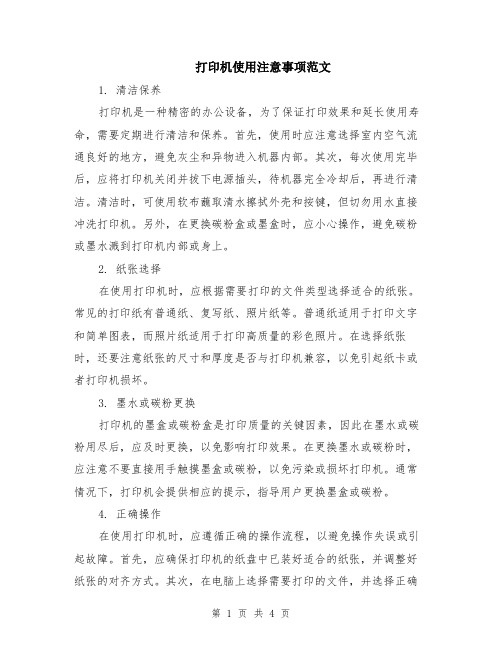
打印机使用注意事项范文1. 清洁保养打印机是一种精密的办公设备,为了保证打印效果和延长使用寿命,需要定期进行清洁和保养。
首先,使用时应注意选择室内空气流通良好的地方,避免灰尘和异物进入机器内部。
其次,每次使用完毕后,应将打印机关闭并拔下电源插头,待机器完全冷却后,再进行清洁。
清洁时,可使用软布蘸取清水擦拭外壳和按键,但切勿用水直接冲洗打印机。
另外,在更换碳粉盒或墨盒时,应小心操作,避免碳粉或墨水溅到打印机内部或身上。
2. 纸张选择在使用打印机时,应根据需要打印的文件类型选择适合的纸张。
常见的打印纸有普通纸、复写纸、照片纸等。
普通纸适用于打印文字和简单图表,而照片纸适用于打印高质量的彩色照片。
在选择纸张时,还要注意纸张的尺寸和厚度是否与打印机兼容,以免引起纸卡或者打印机损坏。
3. 墨水或碳粉更换打印机的墨盒或碳粉盒是打印质量的关键因素,因此在墨水或碳粉用尽后,应及时更换,以免影响打印效果。
在更换墨水或碳粉时,应注意不要直接用手触摸墨盒或碳粉,以免污染或损坏打印机。
通常情况下,打印机会提供相应的提示,指导用户更换墨盒或碳粉。
4. 正确操作在使用打印机时,应遵循正确的操作流程,以避免操作失误或引起故障。
首先,应确保打印机的纸盘中已装好适合的纸张,并调整好纸张的对齐方式。
其次,在电脑上选择需要打印的文件,并选择正确的打印机。
在打印设置中,还可以对打印质量、颜色和纸张尺寸进行调整。
最后,点击“打印”按钮,等待打印完成后,及时将打印好的文件取出,并关闭打印机。
5. 避免长时间连续使用打印机虽然可以连续工作一段时间,但长时间的连续使用会导致打印机过热,从而影响打印质量和寿命。
因此,在连续打印较多文件时,应适当休息一段时间,让打印机冷却几分钟。
此外,打印机也需要定期休息,以便给机器内部的零件和齿轮进行保养和润滑。
6. 避免过度拉拽在打印机的日常使用中,切忌过度拉拽纸张、墨盒或碳粉盒等部件。
过度拉拽会造成零件损坏,影响打印效果和使用寿命。
打印机使用注意事项范文

打印机使用注意事项范文一、环境选择1. 打印机应放置在通风良好、无尘、湿度适宜(40%~70%)的环境中,远离有害气体和水源。
2. 避免阳光直射和热源附近,以免影响打印机的正常工作和寿命。
3. 在选择放置位置时,应考虑到打印机与电源之间的距离,以方便插拔电源线。
二、安装放置1. 打印机安装应按照使用说明书的要求进行,确保安装正确。
2. 安装后,打印机的底座应稳固地放置在平坦的桌面上,以防发生晃动或倾斜导致工作异常。
3. 避免将打印机放在易发生震动或碰撞的地方,以免造成损坏。
三、电源连接1. 打印机的电源应与电源插座连接,确保电源线的接触良好,避免接头松动或接触不良导致电源不稳定。
2. 打印机的电源线应单独使用,不与其他电器共用同一插座,以防电力过载或干扰。
四、用电安全1. 使用标准电压和频率的电源,避免使用不符合要求的电源。
2. 避免使用长时间处于过载状态的电源,以免影响打印机的使用寿命。
3. 如果长时间不使用打印机,应拔下电源线并关闭电源开关,以节约能源和延长打印机的寿命。
五、纸张选择1. 使用符合打印机规格要求的合适纸张,以免造成卡纸、误印等问题。
2. 避免使用收到潮湿、变形或有明显损坏的纸张,以免影响打印质量和打印机的正常工作。
六、墨盒更换1. 根据打印机说明书的要求,定期更换墨盒,以保证打印质量和打印机的正常工作。
2. 更换墨盒时,应先关闭打印机电源,避免墨盒滑动或无法正常识别。
3. 使用原装墨盒,避免使用劣质墨盒或充填墨盒,以免造成墨水泄漏或损坏打印机。
七、保养清洁1. 定期清洁打印机外壳和内部,特别是纸张传输路径、墨盒区域和清洁导轨等部位。
2. 清洁时,应先关闭打印机电源,使用干净柔软的布擦拭,避免使用化学溶剂或水洗,以防水分进入打印机内部。
3. 使用时避免将饮料、食物等物品放置在打印机旁,以防泼洒或污染。
八、打印质量控制1. 在打印之前,应检查打印机是否有纸、墨水等消耗品,以免打印过程中中断。
打印机使用规范

打印机使用规范打印机使用规范为了确保打印机的正常运行和延长其使用寿命,以下是打印机使用的规范和注意事项:一、使用环境和摆放:1. 打印机应放置在通风良好、干燥、清洁的地方,远离水源和易燃物品,以防发生火灾。
2. 避免将打印机放置在阳光直射或靠近加热设备的地方,以免影响其正常工作。
3. 打印机不宜放置在有振动的地方,以免影响其印刷质量和使用寿命。
4. 不要将其他物品放在打印机上,以免阻碍进纸或堵塞喷头。
二、安装和操作:1. 在使用打印机之前,务必阅读和按照用户手册正确安装和调试打印机,以免造成故障。
2. 使用合适的打印机驱动程序,并按照操作指南正确设置打印机参数。
3. 在使用打印机之前,检查打印机和电脑的连接线是否稳固,确保良好的信号传输。
4. 在打印之前,检查打印机中的墨盒或碳粉是否充足,如不足应及时添加或更换。
5. 清洁打印机的喷头或激光镜片,去除灰尘和杂质,以保证打印质量。
三、用纸和耗材:1. 使用符合打印机规格要求的纸张,避免使用过厚或过薄的纸张,以免影响打印效果和机器寿命。
2. 使用合适的墨盒、碳粉或色带,确保打印质量和耗材寿命。
3. 彻底使用完一张纸后,再装入下一张,避免纸张叠加和卡纸现象。
4. 在更换耗材时,按照打印机说明书的指引正确安装和调整。
四、日常维护和保养:1. 定期清洁打印机外壳,去除灰尘和杂质,保持良好的散热效果和外观。
2. 不定期清洁打印机的滚轴、进纸路等部件,避免积尘和堵塞。
3. 打印机不使用时,应及时关闭电源,避免长时间待机导致电路老化或故障。
4. 如果出现故障或打印质量下降,应及时维修或更换部件,避免问题扩大。
五、节约用电和环保:1. 打印机不使用时,应将电源开关关闭,避免空耗电能。
2. 使用双面打印功能或打印多页在一张纸上,节约纸张和墨盒、碳粉等耗材的使用。
3. 使用环保纸张,减少废纸量。
4. 做好打印文件的预览和编辑,避免不必要的打印和浪费。
通过遵循上述打印机使用规范,可以保证打印机的正常运行和延长其使用寿命,同时也能够节约资源和保护环境。
打印机使用注意事项

打印机使用注意事项
一、如打印机产生发热,冒烟,有异味,有异常声音等情况,请马上切断电源与运维人员联系。
二、打印机上禁止放其它物品。
打印机长时间不用时,请把电源插头从电源插座中拔出。
三、当附近打雷时,将电源插头从插座中拔出。
如果插着的话,有可能机器受到损坏。
四、打印纸及色带盒未设置时,禁止打印。
五、打印头处于高温状态。
在温度下降之前禁止接触。
防止烫伤。
六、请勿触摸打印电缆接头及打印头的金属部分。
打印头工作的时候,不可触摸打印头。
七、打印头工作的时候,禁止切断电源。
八、禁止异物(订书针,金属片,液体等)进入打印机机,否则会造成触电或机器故障。
九、在确保打印几电源正常、数据线和计算机连接时方可开机。
十、打印机在打印的时候请勿搬动、拖动、关闭打印机电源。
十一、对于打印同样重复的文档,请不要超过5份,超过5份时应拿到复印机上复印。
十二、在打印量过大时,应让打印量保持在30份以内使打印机休息5-10 分钟,以免打印机过热而损坏。
十五、在打印档的时候,不允许使用厚度过高(超过80g)的纸、不允许使用有皱纹、折迭过的纸。
十六、请不要随意拆卸、搬动、拖动,如有故障,请与运维人员联系。
如打印机在出现严重物理损坏、人为损坏或不按上述操作规范而使打印机损坏时将会追究其责任人。
运维联系电话:XXXX。
使用打印机注意事项

使用打印机注意事项
使用打印机注意事项:
⒈打印机的放置与环境
⑴打印机应放置在稳定的平台上,避免晃动和倾斜。
⑵打印机应避免暴露在阳光直射或高温潮湿的环境中。
⑶打印机附近应有足够的通风空间,避免过热。
⒉电源与电缆连接
⑴打印机应使用稳定的电源,并确保其地线连接良好。
⑵打印机的电源线应避免与其他电缆或设备交织在一起,以避免干扰。
⒊纸张的选择与放置
⑴使用适合打印机型号的纸张,避免使用过厚或过薄的纸张。
⑵纸张应放置在纸盒中,并根据纸张规格进行正确调整。
⑶避免在打印过程中添加或取出纸张,以免引起纸张卡住或打印错误。
⒋墨盒与墨水的更换
⑴在墨盒墨水用尽之前,及时更换墨盒,以避免打印质量
下降。
⑵在更换墨盒时,应按照说明书正确安装,确保墨盒与打
印机连接稳定。
⒌维护与清洁
⑴定期清洁打印头和墨盒,以保持打印质量。
⑵清洁打印机表面和纸张传送部件,避免灰尘和杂物堆积。
⒍打印设置与操作
⑴在打印前,确保选择正确的打印机和纸张规格。
⑵根据需要,选择适当的打印质量和打印模式。
⑶在打印过程中避免频繁暂停或取消打印任务。
⒎故障排除与维修
⑴如果打印机出现故障,首先检查纸张是否卡住,墨水是
否用尽等常见问题。
⑵如果问题无法解决,及时联系厂家或维修人员进行维修。
附件:
本文档无附件。
法律名词及注释:无。
使用打印机注意事项

使用打印机注意事项打印机是我们日常生活中常用的办公设备之一。
正确使用打印机不仅可以提高工作效率,还可以延长打印机的使用寿命。
以下是使用打印机时需要注意的事项。
1. 打印前的准备工作在开始打印之前,确保打印机和电脑的连接正常。
检查打印机是否具有足够的墨盒或墨粉,并确认墨盒或墨粉的使用寿命是否充足。
还应检查打印纸的存储情况,确保打印纸的质量良好且不受潮。
2. 选择适当的打印设置在打印时,应根据需要选择适当的打印设置。
可以调整打印机的打印质量和打印速度,根据具体要求做出相应的调整。
如果需要打印多份文档,可以选择打印份数,并确保打印纸的大小与文档的大小相匹配。
3. 注意打印纸的使用使用适当类型和尺寸的打印纸可以提高打印质量。
对于彩色打印,建议使用光面的彩色打印纸,而对于黑白打印,则可以使用普通的白色打印纸。
务必确认使用的打印纸与打印机兼容,并正确放置在打印机的纸盒中。
4. 避免过长的打印任务过长时间的连续打印可能会导致打印机过热。
为了避免这种情况的发生,建议在长时间打印任务之间留出一些间隔时间,以允许打印机冷却。
及时清理打印机的各个部件,如墨盒或墨粉盒、喷头等。
5. 定期维护保养打印机定期对打印机进行维护保养是确保其正常工作的关键。
可以清洁打印机外壳、打印头和墨盒(墨粉盒),以去除积尘和纸屑。
定期进行打印头校准和墨盒(墨粉盒)的调整,可以确保打印质量的稳定。
6. 省电使用打印机打印机作为一种耗电设备,我们应该注意节约电能。
当不使用打印机时,应将其及时关闭,而不仅仅是将其处于待机状态。
在设定打印任务时,可以选择节能模式以降低功耗。
,正确使用打印机可以确保打印质量和工作效率,并延长打印机的使用寿命。
遵循上述注意事项,可以使打印机更好地为我们提供高质量的打印服务。
2024年喷墨打印机使用注意事项
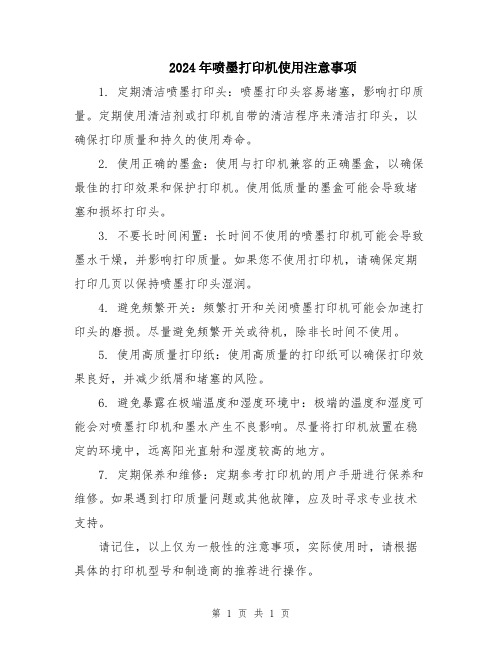
2024年喷墨打印机使用注意事项
1. 定期清洁喷墨打印头:喷墨打印头容易堵塞,影响打印质量。
定期使用清洁剂或打印机自带的清洁程序来清洁打印头,以确保打印质量和持久的使用寿命。
2. 使用正确的墨盒:使用与打印机兼容的正确墨盒,以确保最佳的打印效果和保护打印机。
使用低质量的墨盒可能会导致堵塞和损坏打印头。
3. 不要长时间闲置:长时间不使用的喷墨打印机可能会导致墨水干燥,并影响打印质量。
如果您不使用打印机,请确保定期打印几页以保持喷墨打印头湿润。
4. 避免频繁开关:频繁打开和关闭喷墨打印机可能会加速打印头的磨损。
尽量避免频繁开关或待机,除非长时间不使用。
5. 使用高质量打印纸:使用高质量的打印纸可以确保打印效果良好,并减少纸屑和堵塞的风险。
6. 避免暴露在极端温度和湿度环境中:极端的温度和湿度可能会对喷墨打印机和墨水产生不良影响。
尽量将打印机放置在稳定的环境中,远离阳光直射和湿度较高的地方。
7. 定期保养和维修:定期参考打印机的用户手册进行保养和维修。
如果遇到打印质量问题或其他故障,应及时寻求专业技术支持。
请记住,以上仅为一般性的注意事项,实际使用时,请根据具体的打印机型号和制造商的推荐进行操作。
第 1 页共 1 页。
使用打印机的注意事项及维护方法
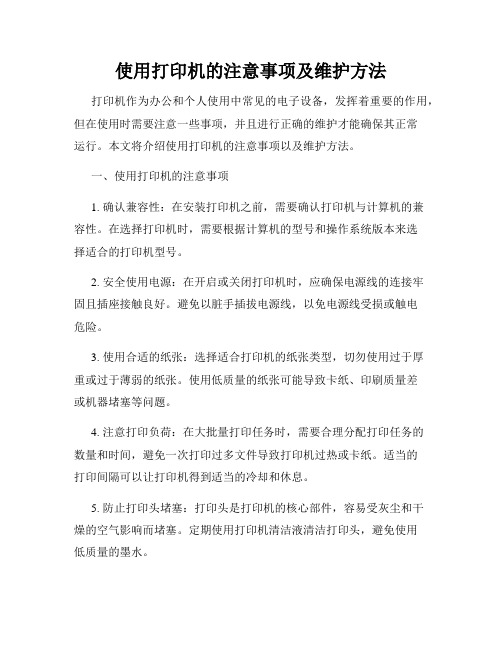
使用打印机的注意事项及维护方法打印机作为办公和个人使用中常见的电子设备,发挥着重要的作用,但在使用时需要注意一些事项,并且进行正确的维护才能确保其正常运行。
本文将介绍使用打印机的注意事项以及维护方法。
一、使用打印机的注意事项1. 确认兼容性:在安装打印机之前,需要确认打印机与计算机的兼容性。
在选择打印机时,需要根据计算机的型号和操作系统版本来选择适合的打印机型号。
2. 安全使用电源:在开启或关闭打印机时,应确保电源线的连接牢固且插座接触良好。
避免以脏手插拔电源线,以免电源线受损或触电危险。
3. 使用合适的纸张:选择适合打印机的纸张类型,切勿使用过于厚重或过于薄弱的纸张。
使用低质量的纸张可能导致卡纸、印刷质量差或机器堵塞等问题。
4. 注意打印负荷:在大批量打印任务时,需要合理分配打印任务的数量和时间,避免一次打印过多文件导致打印机过热或卡纸。
适当的打印间隔可以让打印机得到适当的冷却和休息。
5. 防止打印头堵塞:打印头是打印机的核心部件,容易受灰尘和干燥的空气影响而堵塞。
定期使用打印机清洁液清洁打印头,避免使用低质量的墨水。
6. 避免暴露于恶劣环境:打印机应放置在干燥、清洁、无尘和适温的环境中,避免放置在阳光直射或潮湿的地方。
恶劣的环境可能导致打印机的故障或损坏。
7. 定期清理打印机外壳:为了保持打印机的外观整洁,可以定期使用湿纸巾或专用清洁剂擦拭打印机外壳,并避免用水直接喷洒或进入打印机内部。
二、维护打印机的方法1. 清洁打印机:定期清洁打印机内部和外部的灰尘和污渍,特别是在更换墨盒后需要清理墨盒周围的墨迹。
可以使用专门的清洁液和布进行清洁。
2. 正确更换墨盒:根据打印机型号和墨盒类型,正确更换墨盒。
在更换墨盒前,需要关闭打印机的电源,并按照说明书上的操作步骤进行更换。
3. 定期校准打印机:打印机的校准可以提高打印质量,减少误差。
校准过程中,可以通过打印测试页来进行调整,按照说明书上的步骤进行校准。
打印机使用注意事项范本

打印机使用注意事项范本1. 在使用打印机之前,请确保设备周围的环境清洁整洁,并保持通风良好。
避免灰尘、纸屑等杂物进入打印机内部,以免影响打印质量和设备寿命。
2. 使用适当质量的纸张,并确保其在打印机中正确装载。
过厚或过薄的纸张可能会卡住打印机和打印头,造成故障或影响打印效果。
3. 遵循打印机的安装和操作指南,正确安装和连接打印机,并确保所有连接线路稳固可靠。
4. 在更换墨盒或墨水时,请按照打印机制造商的指示进行操作。
不要强行拆卸或重装墨盒,以免损坏打印机或影响打印质量。
5. 定期清洁打印机及其附件,包括托盘、墨盒和打印头。
使用柔软的布或棉签蘸取适量的清洁剂进行清洁,但不要使用含有酒精的清洁剂,以免损坏打印机表面。
6. 在打印大量文件或连续打印任务时,请给打印机适当的冷却时间。
过于频繁的使用可能导致打印机过热,影响打印质量或损坏设备。
7. 避免过度使用打印机。
如果没有必要,尽量减少打印文件的数量和页数,以节省墨盒和延长打印机的使用寿命。
8. 在打印机出现故障或异常情况时,立即停止使用,并查阅打印机的用户手册或与售后服务人员联系。
不要自行拆卸或修理打印机,以免造成更严重的损坏。
9. 在打印机长时间不使用或遇到停电等情况时,请及时关机,并拔掉电源插头。
长时间不使用的打印机应存放在干燥、清洁的环境中,以避免尘埃和潮气对设备造成损坏。
10. 关注并保护打印机的安全性。
避免触摸打印头、电源线以及其他易导致电击或伤害的部件。
当打印机不在使用时,应将其放在儿童无法接触的地方,以免发生事故。
11. 遵守法律法规,合理使用打印机。
避免打印非法或侵权的文件,不滥用打印机资源,避免造成浪费。
12. 随时关注打印机的保养、维修和更新信息。
定期保养和检修打印机,保持其正常运行状态,及时更新驱动程序和固件,以确保打印机的性能和功能得到优化。
以上是打印机使用的一些注意事项范本,希望对您有所帮助。
不同型号的打印机可能会有特殊的使用要求,请根据您所使用的具体设备,查阅相应的用户手册或咨询厂家或售后服务人员。
打印机的使用注意事项

打印机的使用注意事项打印机是我们日常生活中常用的办公设备之一,它能够将电子文件或文档转化为可视化的纸质文件。
然而,尽管打印机已经非常普及,并且使用起来相对简单,但是仍然有一些使用注意事项需要我们遵守,以确保打印机的正常运行和延长其使用寿命。
下面我将从几个方面分别进行介绍。
1. 堆放和环境:首先,我们需要注意打印机的堆放位置和环境。
打印机应该放置在平坦的台面上,以确保稳定和平衡。
同时,尽量避免将打印机放在过于潮湿或者灰尘较多的环境中,这样可以减少打印机的内部积尘和受潮的风险。
2. 温度和湿度:其次,打印机对室内温度和湿度也有一定要求。
一般来说,打印机的工作温度应该在15-35摄氏度之间,湿度应该在20-80%之间。
如果温度和湿度过高或者过低,可能会对打印机的电路和部件产生不利影响,甚至会导致机器无法正常工作。
3. 规范用纸:打印机的使用还需要注意所使用的纸张。
首先,我们应该选择适合打印机的纸张规格,避免使用过大或者过小的纸张,以免造成卡纸或者无法正常输出。
其次,选择质量好的纸张,保证打印的效果和耐用性。
使用过于薄弱的纸张可能会导致造成卡纸、印刷质量下降甚至是打印头被损坏的问题。
此外,避免使用折叠、起皱或者破损的纸张,这些纸张容易造成卡纸和影响打印效果。
4. 更换墨盒和维护:根据打印机的使用频率,我们需要定期检查和更换打印机的墨盒。
墨盒是打印机正常工作的关键部件,如果墨盒已经没有墨水或者墨水质量下降,我们需要及时更换墨盒,以免造成打印质量下降或者损坏打印头的情况。
此外,我们还可以定期进行打印头的清洁和维护,以确保打印质量和延长打印头的使用寿命。
5. 定期清理和保养:除了更换墨盒和打印头的维护,我们还需要定期对打印机进行清理和保养。
在使用过程中,打印机内部会有一些纸屑、墨水和灰尘积累,如果不及时清理,可能会影响打印质量和机器的寿命。
因此,定期用软布或者刷子清理打印机的外壳和内部部件是十分必要的。
另外,注意保持打印机通风良好,避免周围堆积过多的纸张和杂物。
安全使用打印机:操作规程与注意事项
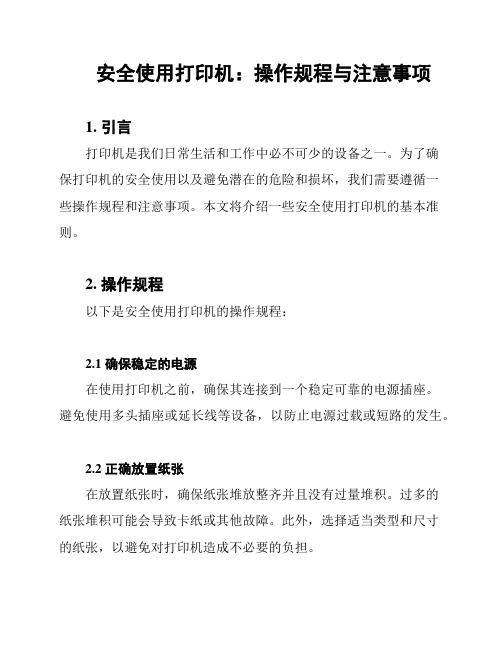
安全使用打印机:操作规程与注意事项1. 引言打印机是我们日常生活和工作中必不可少的设备之一。
为了确保打印机的安全使用以及避免潜在的危险和损坏,我们需要遵循一些操作规程和注意事项。
本文将介绍一些安全使用打印机的基本准则。
2. 操作规程以下是安全使用打印机的操作规程:2.1 确保稳定的电源在使用打印机之前,确保其连接到一个稳定可靠的电源插座。
避免使用多头插座或延长线等设备,以防止电源过载或短路的发生。
2.2 正确放置纸张在放置纸张时,确保纸张堆放整齐并且没有过量堆积。
过多的纸张堆积可能会导致卡纸或其他故障。
此外,选择适当类型和尺寸的纸张,以避免对打印机造成不必要的负担。
2.3 遵循操作指南在使用打印机之前,务必阅读并理解相关的操作指南。
按照指南中的步骤正确操作打印机,避免随意更改设置或使用不明确的功能。
2.4 定期清洁打印机定期清洁打印机可以确保其正常运作并延长使用寿命。
清洁打印头、纸盘以及其他部件,确保它们没有灰尘或污垢的积累。
2.5 避免过度使用打印机虽然是耐用设备,但过度使用可能会对其造成负担并缩短寿命。
避免频繁大量打印,尽量合理利用打印机资源。
3. 注意事项除了操作规程外,还有一些注意事项需要牢记:3.1 防火安全使用打印机时,确保周围环境没有易燃物品,并保持它们与打印机的安全距离。
避免在打印机附近放置易燃物品,以防发生火灾。
3.2 确保通风良好打印机在工作时会产生一定的热量,因此确保打印机周围有足够的空间和通风条件,以防过热造成故障。
3.3 定期维护定期维护打印机是确保其正常运作的关键。
跟随制造商提供的维护计划进行打印机的保养和维修。
3.4 处理废弃物正确处理打印机产生的废弃物,例如空的墨盒、纸张碎片等。
将其投放到指定的回收箱或垃圾桶中,以保护环境和他人的安全。
4. 总结安全使用打印机是我们每个人的责任。
通过遵循操作规程和注意事项,我们可以确保打印机的安全运行,并延长其使用寿命。
请务必牢记这些准则,保障自己和他人的安全。
打印机使用注意事项(三篇)

打印机使用注意事项时下,电脑相当普及,打印机的价格也很便宜,于是,打印机也逐渐普及起来,可是,为了避免“打”出事故来,使用时还得注意以下事项:1、不可使用易燃溶液如酒精、苯或稀释剂清洁打印机。
许多人都认为酒精的清洁力强,所以在清洁打印机时都爱用它,诸不知由于酒精是易燃溶液,如果在开着打印机的情况下用它来清洁的话则容易接触到打印机内部的电子零件,从而可能造成零件烧坏甚至失火或电击。
2、当电源线被捆扎或打结时,禁止使用打印机。
当电源线被捆扎或打结时,电流通过时的阻力会大大增加,从而造成电阻过大,这样可能会因此而导致短路。
3、禁止打印机插入与其它功率较大的设备共享的电源插座上,也不可放在电磁声大的设备(如荧光灯等)附近,在打印机和此类设备之间保持至少15厘米的空间,因为如果过近,则荧光灯等产生的电磁噪声可能会造成打印机工作不正常,所产生的电磁噪音可能会造成打印机失灵。
4、不可将金属物(纸夹、订书机等)或易燃溶剂(酒精、稀释剂等)放置在打印机的上面。
5、在不用打印机时应用布将它遮好,因为打印机的进纸口是敞开的,容易在不觉中掉进异物,从而造成在启动打印时发生故障。
打印机使用注意事项(二)打印机是办公、学习和生活中必不可少的设备之一。
使用打印机时需要注意一些事项,以确保其正常、高效地工作,延长其使用寿命。
以下是打印机使用的注意事项。
1. 选择适当的位置:打印机应放置在平稳、通风和干燥的地方,远离阳光直射、尘土或水汽等可能对打印机造成损害的环境。
避免将打印机放置在靠近电磁场强烈的电器设备附近,以免对打印机的正常工作产生干扰。
2. 定期清洁:定期清洁打印机可以保持打印质量的一致性,并延长打印机的使用寿命。
清洁包括清除碎纸、吸尘和擦拭打印机外观。
请遵循打印机的清洁和维护指南来进行清洁,避免使用带有酒精或针对塑料表面的化学清洁剂。
3. 使用适当的耗材:使用与打印机兼容的耗材,如墨盒和纸张。
使用不兼容的耗材可能导致打印质量不佳,甚至对打印机造成损害。
打印机使用注意事项
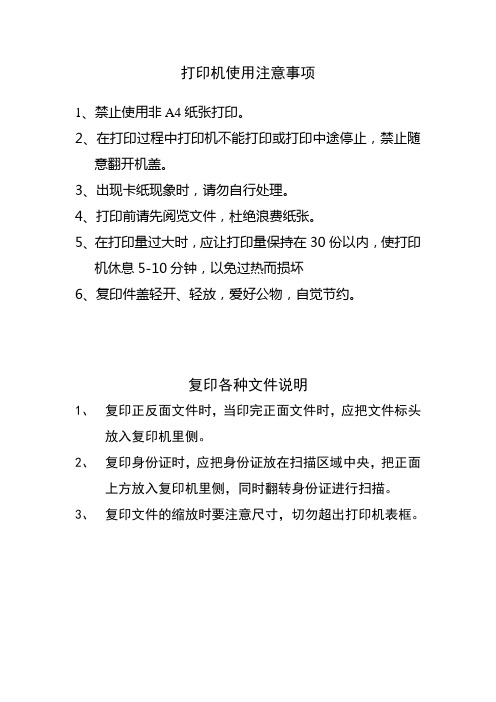
打印机使用注意事项
1、禁止使用非A4纸张打印。
2、在打印过程中打印机不能打印或打印中途停止,禁止随
意翻开机盖。
3、出现卡纸现象时,请勿自行处理。
4、打印前请先阅览文件,杜绝浪费纸张。
5、在打印量过大时,应让打印量保持在30份以内,使打印
机休息5-10分钟,以免过热而损坏
6、复印件盖轻开、轻放,爱好公物,自觉节约。
复印各种文件说明
1、复印正反面文件时,当印完正面文件时,应把文件标头
放入复印机里侧。
2、复印身份证时,应把身份证放在扫描区域中央,把正面
上方放入复印机里侧,同时翻转身份证进行扫描。
3、复印文件的缩放时要注意尺寸,切勿超出打印机表框。
打印机使用安全注意事项

打印机使用安全注意事项
打印机作为办公室和家庭中常见的设备,其使用安全同样重要。
以下是一些打印机使用的安全注意事项:
1.阅读说明书:在开始使用新打印机之前,务必阅读制造商提供的用户手册或说明书。
了解打印机的操作方法和安全警告。
2.适当放置:确保打印机放置在稳固、平坦且通风良好的表面上,远离水源和热源,以防止过热或潮湿导致故障。
3.防止堵塞:定期清理打印头和纸张输送机构,避免卡纸和墨迹堵塞。
使用合适的纸张并按照指示正确放置纸张。
4.避免接触墨水:不要直接接触喷墨打印机的墨水匣或粉墨打印机的粉末。
如果需要更换墨盒或维修,请戴上手套并按照说明操作。
5.防止火灾风险:激光打印机中的熔融装置可能非常热,避免接触这些部件以防烫伤。
同时,确保打印机周围没有易燃物品。
6.电气安全:使用符合规格的电源线和插座,避免使用延长线或插座拥挤,以减少电气火灾的风险。
7.防止夹手:在打印机运作时,不要尝试打开盖子或移除卡纸,这可能会造成夹手或损坏设备。
8.儿童监护:保持打印机远离儿童可及之处,避免儿童玩耍时意外受伤或误食打印耗材。
9.废弃处理:正确处理废弃的墨盒和用过的纸张,遵循当地的环保规定进行回收或处置。
10.紧急情况:如果打印机出现烟雾、火焰或异常噪音,立即关闭电源并断开连接,如有必要,使用灭火器并联系专业人员处理。
通过遵守这些基本的安全措施,可以最大限度地减少打印机使用过程中可能出现的安全风险。
打印机使用注意事项
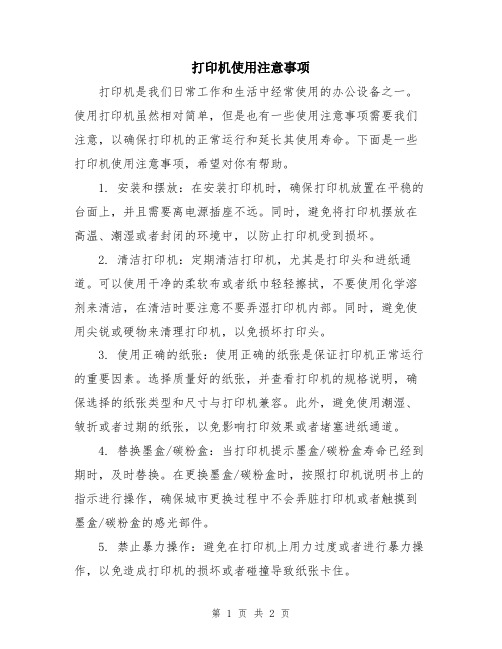
打印机使用注意事项打印机是我们日常工作和生活中经常使用的办公设备之一。
使用打印机虽然相对简单,但是也有一些使用注意事项需要我们注意,以确保打印机的正常运行和延长其使用寿命。
下面是一些打印机使用注意事项,希望对你有帮助。
1. 安装和摆放:在安装打印机时,确保打印机放置在平稳的台面上,并且需要离电源插座不远。
同时,避免将打印机摆放在高温、潮湿或者封闭的环境中,以防止打印机受到损坏。
2. 清洁打印机:定期清洁打印机,尤其是打印头和进纸通道。
可以使用干净的柔软布或者纸巾轻轻擦拭,不要使用化学溶剂来清洁,在清洁时要注意不要弄湿打印机内部。
同时,避免使用尖锐或硬物来清理打印机,以免损坏打印头。
3. 使用正确的纸张:使用正确的纸张是保证打印机正常运行的重要因素。
选择质量好的纸张,并查看打印机的规格说明,确保选择的纸张类型和尺寸与打印机兼容。
此外,避免使用潮湿、皱折或者过期的纸张,以免影响打印效果或者堵塞进纸通道。
4. 替换墨盒/碳粉盒:当打印机提示墨盒/碳粉盒寿命已经到期时,及时替换。
在更换墨盒/碳粉盒时,按照打印机说明书上的指示进行操作,确保城市更换过程中不会弄脏打印机或者触摸到墨盒/碳粉盒的感光部件。
5. 禁止暴力操作:避免在打印机上用力过度或者进行暴力操作,以免造成打印机的损坏或者碰撞导致纸张卡住。
6. 正确操作打印机:在使用打印机时,遵循正确的操作步骤。
打印前,请检查打印机是否正常,纸张是否摆放正确,并且确保与计算机或者其他设备的连接正常。
当打印机开始工作时,避免频繁启停或者过度打印,以免对打印机产生负面影响。
7. 节约耗材:为了延长打印机的使用寿命和节约成本,尽量使用草稿模式打印,并合理设置打印文件的页面尺寸、边距和字体大小。
另外,避免频繁打印多余的文件,根据需求打印合理的份数。
8. 定期维护:定期进行打印机维护,包括清洁打印头,校准打印质量,调整打印机设置等。
不同品牌和型号的打印机具有不同的维护方式,可以查阅打印机说明书或者咨询专业人士来获取相关维护信息。
使用打印机注意事项

使用打印机注意事项使用打印机注意事项在日常办公和学习中,打印机是一项非常重要的工具。
为了能够更好地使用打印机,以下是一些使用打印机时需要注意的事项。
1. 选择合适的纸张和墨盒在打印文档之前,确保选择合适的纸张和墨盒。
根据打印的需要,选择适合纸张的尺寸和质量。
如果使用的是彩色打印机,确保墨盒中有足够的墨水,并及时更换墨盒。
2. 检查打印设置在打印文档之前,务必检查打印设置。
确保选择正确的打印机,调整好纸张的尺寸和方向,并选择适当的打印质量。
如果需要,可以进一步调整其他的设置,如边距、页面布局等。
3. 预览文档在打印之前,最好先预览文档。
这样可以确保文档内容和格式的正确性。
如果发现任何错误或问题,可以在打印之前进行修正,避免浪费纸张和墨水。
4. 控制打印数量在打印时,要注意控制打印数量。
确保只打印所需的数量,避免浪费资源。
如果需要打印大量的文档,可以选择双面打印或多页打印,以减少纸张的使用量。
5. 及时清理打印机定期清理打印机是非常重要的。
清理打印机可以去除灰尘和纸屑等杂物,维护打印机的正常工作状态。
可以使用专门的清洁工具和清洁剂,按照使用说明进行清洁操作。
6. 及时修复故障如果打印机出现故障或问题,应及时采取措施进行修复。
可以查找打印机的使用手册或在互联网上寻求帮助,了解解决故障的方法。
如果问题无法解决,可以寻求专业的技术支持。
7. 节约资源在使用打印机时,要注意节约资源。
合理使用纸张、墨水和能源,避免不必要的浪费。
如果可能,可以使用电子文档替代打印文档,以减少纸张的使用量。
8. 定期维护和保养定期维护和保养打印机是保持其正常工作的关键。
可以按照使用手册中的建议进行定期的维护操作,如清理打印头、校准打印质量等。
这样可以延长打印机的使用寿命并提高打印质量。
,在使用打印机时,我们应该注重细节,遵循正确的操作步骤,并始终保持打印机的良好状态。
只有这样,我们才能更好地利用打印机,并减少资源的浪费。
希望以上注意事项对您有所帮助!。
使用打印机注意事项

使用打印机注意事项使用打印机注意事项1.确保打印机处于稳定状态●放置打印机在平稳的台面上,避免晃动或倾斜。
●确保打印机的周围没有其他物体阻挡空气流通。
2.定期清洁打印机●关闭打印机并拔掉电源插头。
●使用柔软的布料清除打印机表面的灰尘和污渍。
●清洁打印机的进纸通道和打印头区域,避免纸屑或墨迹堆积。
●注意不要触摸或损坏打印头部分。
3.使用适当的耗材●使用与打印机型号和规格相匹配的墨盒或碳粉盒。
●不要乱用或混合不同品牌的耗材。
●注意检查耗材的有效期,避免使用过期的耗材。
4.正确装载纸张●根据打印机的指示正确装载纸张。
●确保纸张平整,不要有弯曲或折叠。
●避免过度装载纸张导致堵塞或卡纸。
5.设置正确的打印参数●根据需要设置打印机的打印质量、纸张大小、颜色等参数。
●确保打印设置与实际需求相符。
6.尽量减少打印任务●优先考虑电子文档的阅读和存储,减少不必要的打印。
●对于需要打印的文档,可以选择双面打印或多页合并打印以节省纸张。
7.遇到问题时及时处理●如果打印机出现故障或打印质量下降,及时检查和解决问题。
●如无法修复,联系相关维修人员进行维护。
附件:本文档无附件。
法律名词及注释:1.打印机:一种用于将电子文档转化为纸质文件的设备。
2.耗材:指打印机中需要周期性更换的耗材,如墨盒、碳粉盒等。
3.打印参数:打印机的设置选项,包括打印质量、纸张大小、颜色等。
4.纸张堵塞:指在打印过程中,纸张卡住无法继续进纸或出纸的现象。
5.打印质量下降:指打印出来的文件出现模糊、卡纸、漏印等问题,导致打印效果不佳。
打印机日常应注意事项和维护

打印机日常应注意事项和维护针式打印机的维护1,不要用手指触摸打印针表面。
在打印机使用了一段时间后,用无水酒精将打印头擦洗一下,以保证导向孔畅通无阻。
2,定期用小刷和吸尘器清理机内的灰尘和纸屑。
3,打印头的位置要根据纸张的厚薄进行调整。
4,如果发现色带有破损,一定要立即更换新的色带。
不要使用破旧色带,否则有可能断针。
5,若发现走纸和针头小车运行困难时,不要用手强行移动,要及时查出原因并处理,否则易损坏机械部件和电路。
喷墨打印机的维护喷墨打印机因其彩色文档输出效果好、初期购置成本低廉而日益成为家用打印机的首选对象。
作为深究此类产品线的"高手"——笔者就近几年的”亲密接触”所得出的经验,下面给大家介绍一些在日常使用喷墨打印机过程中应注意的维护事项以及关于打印机墨水消耗过快的一类问题。
一、日常使用注意事项1.必须确保打印机在一个稳固的水平面上工作,不要在打印机顶端放置任何物品。
打印机在打印时必须关闭其前盖,以防止灰尘或其他坚硬的物品进入机内阻碍打印机小车的运动,引起不必要的故障。
如果同时打开两个墨盒(一个黑色墨盒,一个彩色墨盒)应把其中一个墨盒放入随机所赠的墨盒匣里。
禁止带电插拔打印电线,这样会损坏打印机的打印口以及PC 的并行口,严重的甚至会击穿PC的主板。
2.保使用环境的清洁。
使用环境灰尘太多,容易导致字车导轴润滑不好,使打印头的运动在打印过程中受阻,引起打印位置不准确或撞击机械框架造成死机。
有时,这种死机因打印头未回到初始位置,在重新开机时,打印机首先让打印头回到初始位置,接着将进行清洗打印头操作,所以造成墨水不必要的浪费。
解决这个问题的方法是经常将导轴上的灰尘擦掉,并对导轴进行润滑(选用流动性较好的润滑油,如缝纫机油)。
3.如果打印输出不太清晰,有条纹或其他缺陷,可用打印机的自动清洗功能清洗打印头,但需要消耗少量墨水。
若连续清洗几次之后打印仍不满意,这时可能墨水已经用完,需要更换墨盒。
打印机使用注意事项

打印机使用注意事项打印机是一种非常常见的办公设备,它可以将电子文档或者电子图像转化为纸质的文件。
使用打印机可能看似简单,但是却有许多需要注意的事项。
本文将介绍打印机使用的注意事项,帮助用户正确使用打印机,提高工作效率并延长设备的使用寿命。
一、放置位置:1. 打印机应该放置在稳固的桌面上,确保设备不会晃动或掉落。
2. 打印机应该放置在通风良好的位置,远离阳光直射或者热源。
3. 打印机应该远离水源或者潮湿的环境,防止设备受潮。
二、电源和电源线:1. 在使用打印机之前,确保电源线和插座都没有损坏。
2. 打印机的电源线应该插入正确的插座,不要使用多孔插座或者电源插座。
3. 不要在电源线上放置重物或者将电源线弯曲过度,以防止电线损坏。
三、用纸和墨盒:1. 使用适合打印机的纸张,不要使用损坏、弯曲或者潮湿的纸张。
2. 在更换纸张时,确保打印机已经关机并断开电源,避免意外损坏设备。
3. 注意墨盒的替换和安装,按照使用手册上的指示操作,避免碰触墨盒的电阻或其它部件。
四、打印设置:1. 在操作系统中正确安装打印机驱动程序,并确保驱动程序的版本与打印机型号匹配。
2. 在打印之前,检查打印设置,包括纸张类型、打印质量和页面方向等,确保适合所需的打印要求。
3. 不要频繁更改打印设置,这可能会导致打印机出错或者打印质量下降。
五、清洁和维护:1. 定期清洁打印机的外壳,防止灰尘或污渍进入设备内部。
2. 避免使用化学溶剂或者湿布清洁打印机,可以使用干净的、微湿的软布擦拭设备。
3. 定期清洁打印机滚筒和墨盒,避免墨水干燥或者打印质量下降。
4. 如果打印机发生故障或者异常,及时维修或者联系专业人员进行维修。
六、安全使用:1. 不要将打印机的盖子或者门打开或者关闭过于急促,以免造成手部伤害。
2. 不要将手指、针或者其它物体插入打印机内部,以免导致电击或者设备损坏。
3. 不要通过打印机进行未经授权的操作或者修改设备设置。
七、节约使用:1. 避免频繁冲印不必要的文件或者图片,以节约纸张和墨盒的使用。
- 1、下载文档前请自行甄别文档内容的完整性,平台不提供额外的编辑、内容补充、找答案等附加服务。
- 2、"仅部分预览"的文档,不可在线预览部分如存在完整性等问题,可反馈申请退款(可完整预览的文档不适用该条件!)。
- 3、如文档侵犯您的权益,请联系客服反馈,我们会尽快为您处理(人工客服工作时间:9:00-18:30)。
打印机使用注意事项
1.打印机正常开机后电源灯常亮,无闪烁。
墨盒小车自检后停位正确。
可正常使用。
2.若打印文档出现传输数据打印机无动作,进行以下检查:是否加电开机;是否电源线接口松;
是否数据线(打印线或USB线)接口松(可在电脑桌面:开始——设置——控制面板——打印机和传真,相应打印机图标为灰色)
3.若打印文档中出现电源灯闪烁打印机无动作,进行以下检查:电脑桌面:开始——设置——控制面板——打印机和传真,选择相应打印机。
双击打开可查看是否有正在打印的文件,可以选择打印机菜单——取消打印机所有文档(取消后可重启打印机或是打印机线断开进行数据清除)。
4.若出现警示灯闪烁(红色),按电脑提示操作,可进行以下检查:
是否缺纸或上纸不正确,可抽出后重新加纸;
是否卡纸,按(红色)相应按键将卡的纸自动走出或是将打印机断电后手动顺着出纸方向抽出。
注意:1.一般打印机重新插拔线开机后会自检。
需等待墨盒归位。
2.部分机型为改装供墨管路,若墨路缺墨请及时告知以便维护维修。
